こんにちは、ゆんつです。
画像を使って物事を説明をするとき、特定の部分に注目して欲しい場合があります。
僕はそんな時はいつも注目してほしい部分を赤い四角で囲んでいます。
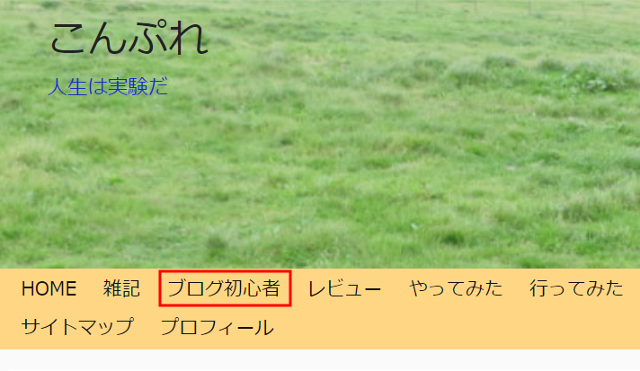
でも色々なブログを見ていると注目して欲しい部分を目立たせる方法として、”注目してほしい部分以外を暗くすることで注目してほしい部分明るく見せて目立たせる”というやり方をしている場合もあります。
今日は、フリーの画像編集ソフトGIMPで
について書きたいと思います。
注目して欲しい部分を目立たせる
注目して欲しい部分以外を暗くして、注目して欲しい部分を目立たせるには、「コントラスト」を利用します。
矩形選択のツールで注目してほしい場所を範囲指定する

今回は「ブログ初心者」という部分を目立たせたいと思います。
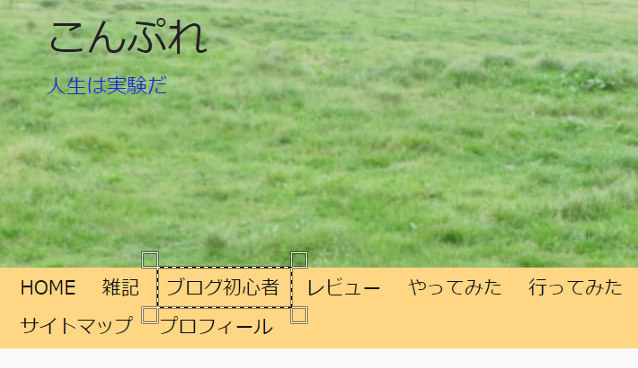
選択範囲を反転させる
メニューから「選択」→「選択範囲の反転」をクリック。
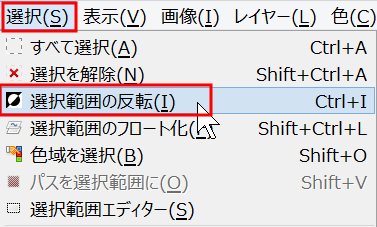
これにより選択範囲が反転し、「ブログ初心者」以外(強調)の部分が選択された状態となります。

コントラストを調節する
メニューバーから「色」→「明るさ-コントラスト」を選択します。
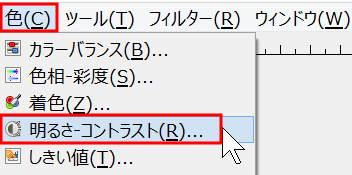
コントラストのバーを左側(マイナス方向)にずらして明るさを調節します。
これにより周囲が暗くなり、相対的に注目してほしい部分が明るくなります。
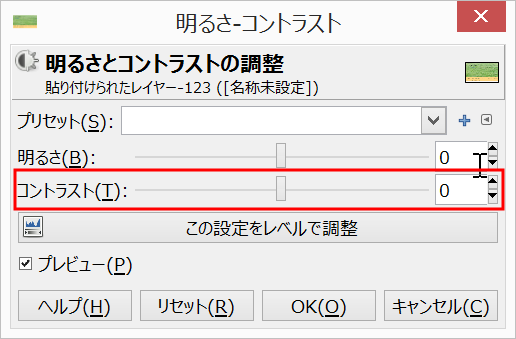
試しに色々な数値で試してみます。
-50

-100
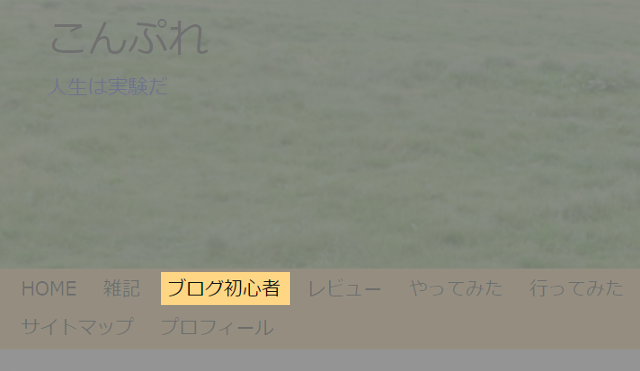
-127(MAX)
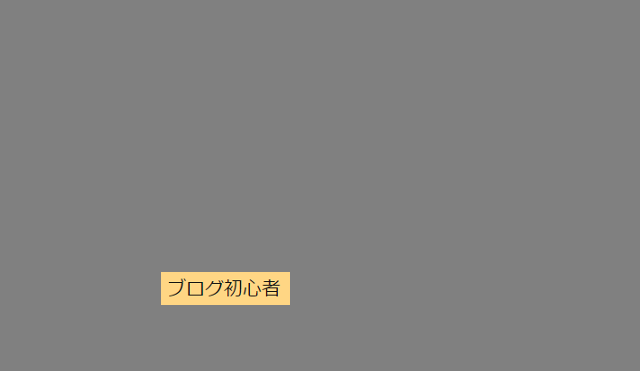
コントラストを最大までマイナスにすると全てが灰色になってしまいました。
極端に周りを暗くし過ぎると全体的に暗い雰囲気になるので、-50くらいがちょうどいい気がします。
思うような明るさになったらOKをクリックします。
選択を解除して完了
メニューバーの「選択」→「選択を解除」をクリックして完了です。
赤四角で囲ったものと、コントラストを調整したものを比較してみます。
赤四角
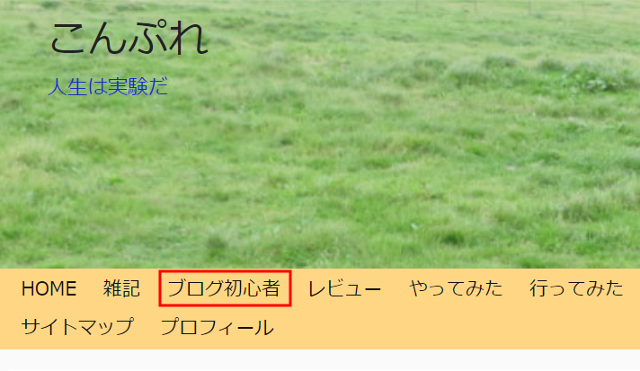
コントラスト

どちらの方が解りやすいでしょうか?
正直どっちでもいい気がしますね(笑)
二つを組み合わせたらどうでしょうか?
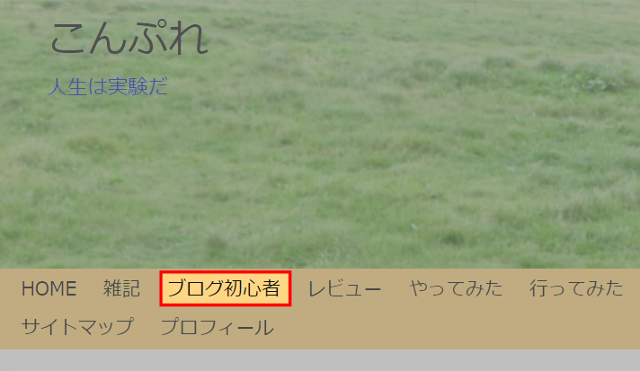
おおっ
注目するポイントがとても解りやすい気がする!
よしっ
今度からしばらくこれでいくか。
ちなみに一番最初に矩形選択をするときに「境界をぼかす」にチェックを入れると、明るい部分と暗い部分の境界線が少しぼやけたような感じになって、明るい部分と暗い部分の境目がふわっとした感じになります。
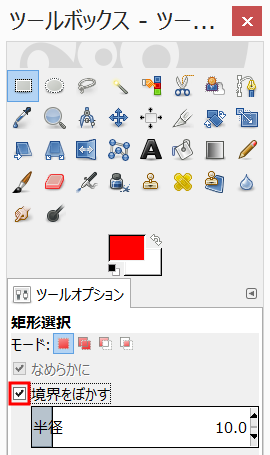
「境界をぼかす」にチェックを入れない場合

「境界をぼかす」にチェックを入れた場合

僕はチェックを入れない方が境目がはっきりしてて好きかな。
今度何か画像を使って説明するときは、今日のテクニックを使ってみようと思います。
それでは、またですー。



コメント